Höyry on paljon enemmän kuin kauppa, josta voit ostaa halpoja PC -pelejä. Asiakkaansa ansiosta on mahdollista saada täydellinen pelialusta sosiaalisilla toiminnoilla, josta voimme käyttää kaikkia ostamiamme pelejä ja saada kaikenlaisia työkaluja pelatessamme. Yksi käytetyimmistä on Steamiin sisältyvä näytön kaappaustyökalu, jonka avulla voimme kaapata tietyn hetken pelistämme ilman tarvetta käyttää muita ohjelmia. Kun poistumme pelistä, meillä on mahdollisuus ladata ne pilveen tai jakaa ne eri sosiaalisissa verkostoissa. Mutta missä näitä otoksia säilytetään?
Steam -kuvakaappaustyökalun käytön edut
Windows on oma työkalu kuvakaappausten ottamiseen. Lisäksi on olemassa suuri määrä ohjelmia (esim ShareX ), joiden avulla voimme myös ottaa sieppauksia ja muokata niitä livenä. Kuitenkin Windows-työkalua tai kolmansien osapuolten ohjelmia ei suositella kuvakaappausten ottamiseen peleistä. Miksi on hyvin yksinkertainen. Ensinnäkin meillä on riski, että otettaessa kaapataan kaksi puolikehystä, jotka pilaavat sen. Lisäksi Windows tallentaa otoksen oletusarvoisesti vain leikepöydälle, joten jos teemme toisen myöhemmin, menetämme ensimmäisen. Voimme käyttää Windows + Tulosta näyttö tallentaaksesi sen tiedostona, mutta se vie enemmän aikaa.
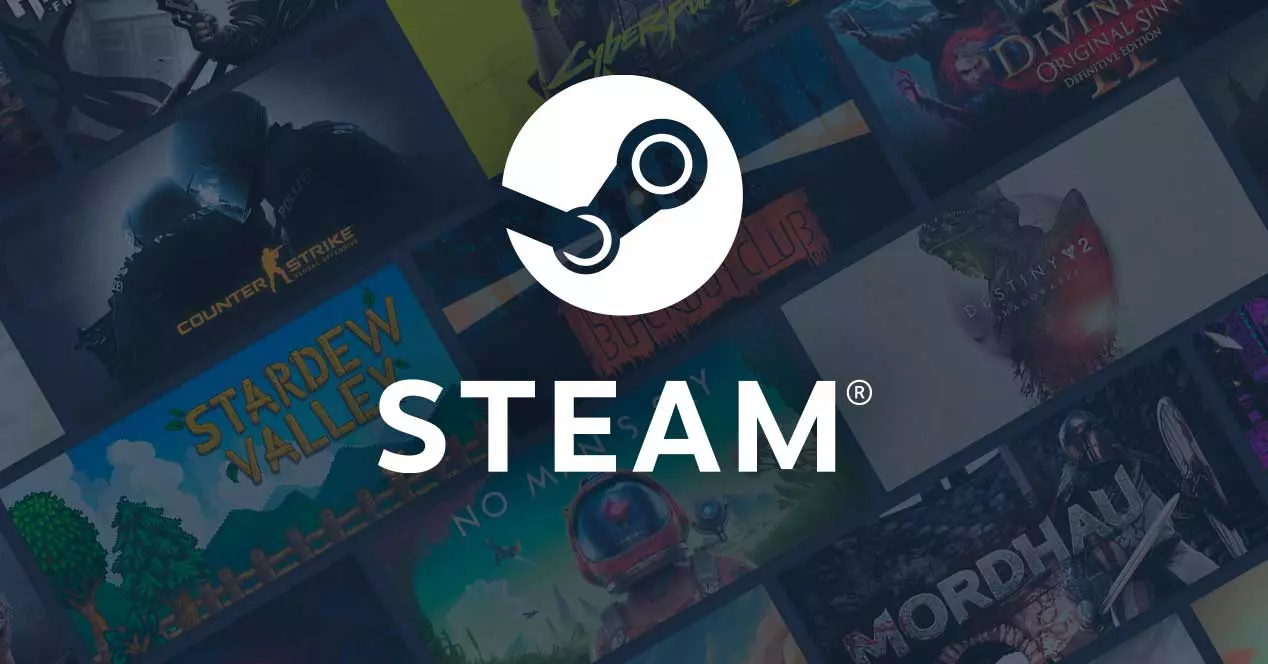
Kolmansien osapuolten ohjelmilla on enemmän tai vähemmän samat ongelmat kuin Windowsin näytön kaappaustyökalulla. Kuva voi pilaantua, jos meillä on huonoa tuuria, mutta olemme myös käynnistämässä peliämme koskevan ohjelman (joka voi antaa virheitä tai laukaista huijausohjelmien hälytykset), menetämme pelin suorituskyvyn ja lisäksi, jos sinulla on live -editointi, se on hankalaa.
Monissa peleissä on myös DRM järjestelmiä, jotka estävät näitä ohjelmia tallentamasta historian tärkeitä hetkiä.
Kaikki nämä ongelmat häviävät, kun käytät Steamin kuvakaappaustyökalu .
Kuinka ottaa kuvakaappaus Steamissa
Oletuksena, kun asennamme Steamin ensimmäistä kertaa, ohjelma ottaa haltuunsa yhden avaimen, jota käyttöjärjestelmä ei normaalisti käytä: F12 . Tällä tavalla, kun pelaamme mitä tahansa peliä (molemmat käynnistetty Big Picture -tilasta ja normaalisti), voimme painaa tätä näppäimistön näppäintä tehdäksesi automaattisen sieppauksen ja tallentaaksesi sen oletuskansioon.
Ei tarvitse asentaa tai määrittää mitään. Tämä ominaisuus on oletusarvoisesti kaikkien Steamin käyttäjien käytettävissä. Emme voi deaktivoida sitä, vaikka voimme vaihda F12 -näppäin toiseen näppäimeen että haluamme. Tätä varten meidän on vain avattava Steam ja napsautettava Steam -valikkoa> Parametrit. Asetamme itsemme "Pelissä" -luokkaan ja napsautamme yksinkertaisesti pikanäppäinkenttää ja painamme haluamaamme näppäintä (tai näppäimiä).
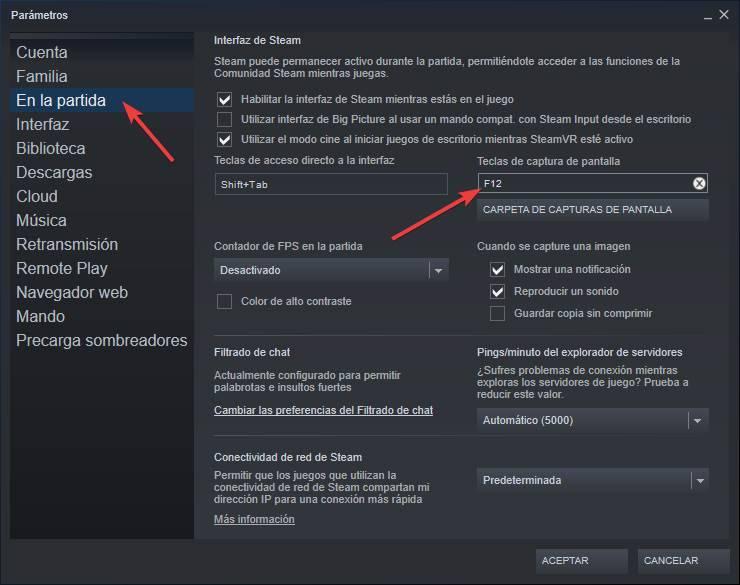
Jos käytämme ohjainta, voimme Steam -ohjaimen kokoonpanon ansiosta myös muuttaa tätä käyttäytymistä. Voimme esimerkiksi ottaa kuvakaappauksia käyttämällä jotakin nykyaikaisten säätimien lisäpainikkeista (Jaa -painike tai pääpainike), jotta emme joudu käyttämään näppäimistöä tätä tarkoitusta varten.
Mihin nämä kuvakaappaukset on tallennettu?
Kun otamme kuvakaappauksen, Steam tallentaa sen oletuksena sisään kansio hakemistopuussaan . Ja tätä kansiota on yleensä erittäin vaikea löytää, koska se vaihtelee käyttäjätunnuksen ja pelin mukaan, josta se on kaapattu. Esimerkiksi henkilökohtaiset kaappaukset Stardew Valley löytyy seuraavasta hakemistosta:
D:>Juegos>Steam>userdata>42xxxx46>760>remote>413150>screenshots
Kuten näemme, meillä on henkilökohtainen tunnus (jota on muutettu) ja kyseisen pelin tunnus. Jos meillä on paljon pelejä ja otamme kuvakaappauksia usein, niiden löytäminen täältä voi olla kaikkea muuta kuin nopeaa ja hauskaa. Tästä syystä Steamissa on osa, josta näet helposti kaikki tietokoneellesi tallennetut kuvakaappaukset. Ohjelman sisällä napsautamme "Näytä" -valikko ja valitse Kappaleet -osio .
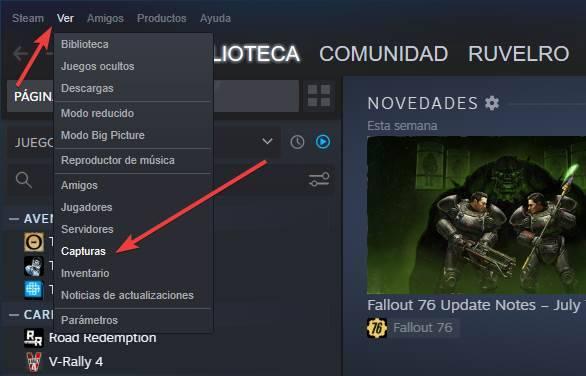
Steam näyttää meille uuden ikkunan, josta voimme nähdä kaikki nämä tietokoneeseen tallennetut kaappaukset. Tämä on "kela" , lataaja, johon ne on keskitetty, kun teemme ne peleistä ja mistä voimme ladata ne Steam -profiiliimme.
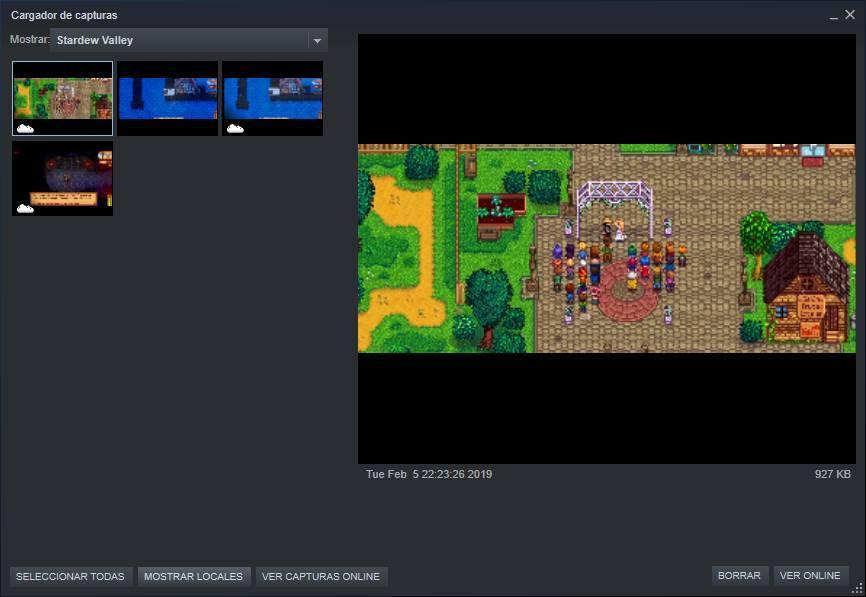
Kuten näemme, joissakin valokuvissa on pilvi, mikä tarkoittaa, että ne ladataan, ja niissä, joissa ei ole pilveä, on laatikot kuvauksen täyttämiseksi ja halutessamme niiden lataamiseksi. Yläreunan paneelista voimme vaihtaa kaikkien niiden pelien välillä, joista olemme ottaneet kuvakaappauksia nähdäksemme ne kaikki.
Jos napsautamme Näytä paikalliset ”-Painiketta, Windowsin tiedostonhallintaikkuna avautuu ja voimme siirtyä suoraan kiintolevyn hakemistoon, jossa nämä kaappaukset sijaitsevat, nähdäksesi ne todellisessa koossa.
Onneksi, jos haluamme yksinkertaistaa prosessia, Steamin avulla voimme muuttaa polkua, johon haluamme tallentaa nämä kaappaukset.
Vaihda Steamin kuvakaappausten hakemistoja
Tämän kokoonpanon suorittamiseksi meidän on palattava Steamin "Parameters" -paneeliin ja asetettava itsemme " Peli ”-Osio. Laatikon alapuolelta, josta voisimme muuttaa pikanäppäintä näiden otosten tekemiseksi, löydät painikkeen nimeltä " Kuvakaappaus-kansio “. Jos napsautamme sitä, näemme tietokoneemme hakemistopuun ja voimme valita hakemiston, johon haluamme näiden sieppausten tallennettavan.
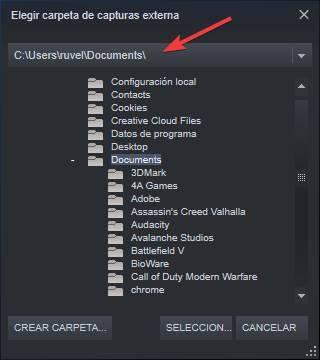
Meidän on pidettävä mielessä, että jos teemme tämän muutoksen, kaikkia jo tekemiämme sieppauksia ei siirretä automaattisesti.
Mitä hyötyä on sieppausten oletuskansion muuttamisesta? Erittäin helppoa. Ensimmäinen asia on, että voimme ottaa nämä sieppaukset käsillämme paljon helpommin, joten jos haluamme jakaa ne sosiaalisessa verkostossa tai lähettää ne ystävälle, voimme tehdä sen ilman komplikaatioita. On myös hyödyllistä tallenna tämä kansio onedrive or Google Drive Windowsin Resurssienhallinnasta, jotta kaikki sieppaukset ovat aina pilvessä, ja jos ongelmia ilmenee, emme menetä niitä.